
【YouTube Music】曲が再生できない!原因と対処法を解説
Contents[OPEN]
- 1【YouTube Music】曲が再生できない原因は?
- 2【YouTube Music】曲が再生できない!対処法は?《スマホ》
- 3【YouTube Music】曲が再生できない!対処方法は?《PC》
- 4【YouTube Music】曲が再生できない!対処法は?《アプリ》
- 5【YouTube Music】曲が再生できない!対処法は?《通信環境》
- 6【YouTube Music】曲が再生できない!エラーメッセージの対処法
- 7【YouTube Music】バックグラウンド再生ができないときは
- 7.1まずはバックグラウンド再生ができる条件を確認しよう
- 7.2YouTube Premiumにログインし直す
- 7.3YouTube Premiumの有効期限が切れているかも
- 7.4YouTube Premiumが使えない地域にいるかも
- 7.5バックグラウンド再生の設定を有効にする
- 7.6スマホのモバイルデータ設定を確認しよう
- 8どこに問題があるのか突き止めよう!
【YouTube Music】曲が再生できない!対処法は?《通信環境》
次に、通信環境を見直してみましょう。
YouTube Musicも基本的にはデータ通信を利用して曲の再生を行うので、通信環境が悪いとエラーを起こしてしまう場合があります。
そのため、データ通信が必要なサービスを利用するときには、利用する場所が安定して通信できる場所なのか確認しておくと良いですよ。
Wi-Fiの環境が安定しているか確認して
Wi-Fiを使って通信を行なっているのであれば、その通信が安定しているのか確認しましょう。
Wi-Fiの電波マークがすべて立っておらず、モバイル通信とWi-Fi通信がちょこちょこ切り替わっている場合は、Wi-Fiはオフにして、モバイル通信を利用してみてください。
モバイル通信で問題なく曲の再生が行えるのであれば、通信環境が悪いことが原因で曲が受信できていなかった可能性があります。
また、ルーターのある場所から離れているのであれば、ルーターに近づくことで通信が安定することがあるので試してみてくださいね。
データ通信なら「LTE」が望ましい
モバイルデータ通信にも種類があり、利用するのであれば、望ましいのは「LTE」です。
「3G」が表示されているのであれば通信が低速になっている証しなので、「LTE」もしくは「4G」と表示される場所まで移動しましょう。
現時点で安定して高速通信ができるのは、「LTE」と「4G」と覚えておいてくださいね。
【YouTube Music】曲が再生できない!エラーメッセージの対処法
ここまで端末やアプリ・通信環境についての対処法をご紹介しましたが、曲が再生できないときにエラーメッセージが表示されることがあります。
次に、曲が再生できない場合に表示される2種類のエラーメッセージの対処法についてご紹介。
メッセージが出る場合には、それにあった対処法があるので覚えておいてくださいね。
「別の場所で同じアカウントが使用されているため、再生が一時停止されています」
YouTube Premiumに加入してYouTube Musicを利用している場合、音楽関連の動画は一度に1台までストリーミング再生・バックグラウンド再生ができます。
なので、複数台でストリーミング再生・バックグラウンド再生しようとすると、「別の場所で同じアカウントが使用されているため、再生が一時停止されています」というメッセージが表示されるようになっているのです。
この問題は、別のアカウントを作成するか、1つのアカウントで複数台同時に再生できるファミリープランに加入することで解決できますよ。
「曲がありません」
YouTube Music上で再生できない動画・曲に対して、このメッセージが表示されることがあります。
しかし、このメッセージが表示される動画や曲は、通常のYouTubeでは再生できることがあり、曲やミュージックビデオ自体がないわけではないようです。
再生したい曲でこのエラーメッセージが表示されたときには、通常のYouTubeアプリで検索してみてください。
YouTube Music
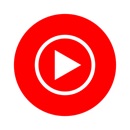
開発:Google LLC
掲載時の価格:無料
Ver:iOS 4.37 / Android Varies with device